NAS4Free — старые песни о главном / Мастерская
3DNews Мастерская NAS4Free — старые песни о главном Самое интересное в новостях NAS4Free, наследник проекта FreeNAS седьмой ветки, наконец-то «устаканился», так что с ним теперь можно познакомиться поподробнее, о чём нас просили некоторое время назад читатели. Что же, давайте посмотрим, как самостоятельно сделать NAS с использованием NAS4Free. Заодно познакомимся на практике с замечательной файловой системой ZFS ⇣ Содержание Напоминаем, что попытки повторить действия автора могут привести к потере гарантии на оборудование и даже к выходу его из строя. Материал приведен исключительно в ознакомительных целях. Если же вы собираетесь воспроизводить действия, описанные ниже, настоятельно советуем внимательно прочитать статью до конца хотя бы один раз. Редакция 3DNews не несет никакой ответственности за любые возможные последствия. Год назад нами неслучайно была рассмотрена именно седьмая версия FreeNAS, так как в восьмой редакции было убрано множество приятных фишек вроде встроенного BitTorrent-клиента. А история была очень простая. Проект FreeNAS годом ранее был поглощён компанией iXsystems, Inc., которая перевела его на частично коммерческие рельсы и резонно сочла, что всякие домашние глупости в серьёзном продукте не нужны. Разработчик оригинального FreeNAS отдал код седьмой ветки сообществу, в результате чего на свет появился его законный наследник NAS4Free. Попутно разработчики обновили базовую версию FreeBSD до девятой. Так что теперь NAS4Free нормально поддерживает множество нового оборудования и технологий, включая современные Intel Atom и файловую систему ZFS. Управление системой всё так же осуществляется через веб-интерфейс, но вы можете свободно использовать все функции самой FreeBSD, наводя ручным «напильником» блеск и красоту. Системные требования остались примерно такими же, что и у FreeNAS. ⇡#Базовая установкаЗаметных изменений в процессе установки со времён FreeNAS не произошло. Ещё раз убедитесь, что вы готовы пожертвовать данными на накопителях. Если всё в порядке, то можно продолжать установку. От нас потребуется выбрать носитель, с которого будет произведена установка, а затем диск, куда будет записана система. Сориентироваться в списке накопителей можно по их объёму. В противном случае надо будет указать и его размер. Либо оставьте значение по умолчанию, либо укажите значение, равное объёму установленной оперативной памяти. Затем инсталлятор «пошуршит» некоторое время диском, выведет отчёт о проделанной работе и предложит нажать Enter для возврата в основное меню, откуда можно перезагрузить машину (Reboot Server), предварительно вытащив CD или флешку с образом NAS4Free. После рестарта вы попадёте в главное меню свежеустановленной системы. Если вы включили swap, то запишите на всякий случай путь раздела (что-то вроде /dev/ada0s3). По умолчанию наш доморощенный файл-сервер пытается получить IP-адрес из подсети 192.168.1.0/24, а его сетевое имя nas4free.local. Такие настройки подходят не для всех локальных сетей, поэтому их лучше поменять. Проще же вручную задать параметры подключения во втором пункте меню. В этом случае потребуется указать IP-адрес NAS4Free, маску подсети, IP-адреса шлюза (вашего роутера) и DNS-сервера (совпадает, как правило, с адресом роутера). IPv6, похоже, ещё долго будет неактуальным, так что от настройки этого протокола можно смело отказаться. Все прочие настройки системы осуществляются через веб-интерфейс, который доступен по адресу http://ip_адрес_nas/ или http://nas4free.local. Логин по умолчанию admin, а пароль — nas4free. После входа пользователь попадает на страницу с краткой информацией о работе системы. Перво-наперво в меню переходим к разделу System → General. Здесь надо поменять язык веб-интерфейса на русский для большего удобства, а также указать часовой пояс и включить синхронизацию с NTP-сервером. Если во время установки вы разрешили создание раздела подкачки, то теперь его надо включить. В разделе «Система» → «Дополнительно» → «Файл подкачки» отмечаем галочку «Включить». В списке типов выбираем «Устройство» и прописываем тот путь, который был показан во время установки. Для активации swap машину придётся перезагрузить. Также в разделе дополнительных настроек рекомендуется включить Zeroconf/Bonjour и, если хотите, менеджер управления питанием. Нелишне будет прописать параметры e-mail для отсылки отчётов и предупреждений. На всякий случай полезно будет сохранить резервную копию всех параметров. На этом базовую настройку NAS4Free можно считать законченной. ⇡#Настройка дисковДля добавления в систему дисков, на которых будут храниться данные, идём в раздел «Диски» → «Управление» и жмём на плюсик. Если у вас только один накопитель, то его можно просто отформатировать в UFS (рекомендуется), FAT32 или Ext2. Для этого в разделе «Диски» → «Форматирование» надо выбрать из списка диск и указать желаемую ФС. Впрочем, даже при наличии нескольких дисков можно монтировать и использовать их по отдельности. Но разумнее всё-таки объединить их в цельное хранилище — это может быть либо программный RAID, либо ZFS. Система довольно быстро соберёт и проинициализирует новый массив. Теперь его надо отформатировать. Возвращаемся в «Диски» → «Форматирование», выбираем наш дисковый массив, в качестве ФС указываем UFS, задаём метку тома и запускаем форматирование. Когда процесс закончится, переходим в «Диски» → «Точка монтирования», где снова нажимаем на вездесущий плюсик. В качестве диска выбираем наш массив, а в качестве ФС — UFS. Осталось только указать имя точки монтирования, которое должно быть уникальным для каждого накопителя. Это был, так сказать, классический вариант работы с накопителями. Однако NAS4Free поддерживает крайне интересную и перспективную ФС ZFS версии 28. Пожалуй, нет смысла перечислять здесь все достоинства и недостатки этой любопытной разработки. Среди плюсов стоит отметить высокую надёжность хранения данных, сжатие оных на лету и возможность быстрого создания снапшотов («резервных» копий), сочетающуюся с достаточно высокой производительностью. Платой за эти 33 удовольствия будет повышенная нагрузка на CPU/RAM и некоторое уменьшение доступного пространства из-за необходимости хранения метаданных. По логике работы ZFS несколько отличается от привычной связки из накопителей с ФС и менеджера логических дисков (томов). Базовым элементом является так называемое виртуальное устройство (vdev), которое может быть представлено обычным HDD, RAID-массивом или группой из нескольких устройств (RAID-Z). Если вы решили попробовать ZFS в качестве основной ФС, то отформатируйте диски как ZFS storage pool device, и они превратятся в те самые виртуальные устройства. В принципе, можно создать программный RAID-массив и отформатировать уже его. Добавление в систему только что созданных vdev’ов производится в разделе «Диски» → ZFS → «Пулы» → «Виртуальные устройства». Для получения максимального объёма используйте режим Stripe, для надёжности — Mirror и хотя бы два диска. Для RAID-Z одинарной чётности рекомендуется использовать 3 диска (или 5, или 7). Если у вас больше четырёх накопителей, то это уже смахивает не на домашнее использование, так что столь массивные конфигурации оставим в стороне. После добавления устройств идём в «Диски» → ZFS → «Пулы» → «Управление» и создаём из них новый пул. В принципе, можно использовать непосредственно готовый пул, его даже не нужно вручную монтировать. Но лучше всё-таки создать один или несколько dataset’ов в «Диски» → ZFS → Datasets → Dataset. Самое главное, что для dataset’а можно включить автоматическое сжатие файлов и указать минимальный и максимальный лимиты доступного пространства. Монтировать dataset’ы тоже не требуется, но не забудьте при выборе пути для общих сетевых папок или в иных местах указывать правильный каталог /mnt/имя_пула/имя_dataset. Что касается снапшотов, то все нужные функции находятся на вкладке «Слепки» в разделе ZFS. Можно вручную создавать снапшоты или же поручить автоматике ежедневное их создание. Для восстановления данных из слепка необходимо кликнуть около него на значок с гаечным ключом, выбрать режим копирования и указать путь до папки, куда будут перенесены файлы в формате имя_пула/имя_dataset/имя_папки. Здесь же можно удалить ненужные снапшоты, но учтите, что перед этим надо скопировать восстановленные данные, а затем удалить на вкладке «Копировать» (ошибка перевода, в оригинале «Clone») все клоны. ⇡#Прочие настройкиВсе прочие возможности вроде доступа по NetBIOS/FTP, UPnP, торрент-клиента, сервера iTunes и так далее мы рассмотрели в прошлогодней статье. Так что за подробностями отсылаем читателя к ней. Единственный нюанс касается общих сетевых папок NetBIOS. Для полностью свободного доступа к ним проще всего в настройках сервиса CIFS/SMB выбрать тип аутентификации Anonymous и указать использование протокола NT1 вместо «правильных» локальной авторизации и SMB2. По-хорошему, конечно, надо создать новую группу, добавить в неё пользователей, создать для каждого из них отдельную папку (или dataset), запретив доступ к ней всем, кроме самого пользователя, а затем расшарить её. Ну а для «файлопомойки» в таком случае просто создаётся ещё одна директория со свободным доступом. ⇡#ЗаключениеИтак, мы рассмотрели установку и базовую настройку NAS4Free, а также познакомились с файловой системой ZFS. Как обычно, рассматривать в деталях все возможности и нюансы NAS4Free мы не будем. Для этого есть официальная документация. Справедливости ради отметим, что проект FreeNAS 8 спустя год дорос-таки до вменяемого состояния. Снова появились «плюшки» в виде торрент-клиента и медиасервера с поддержкой DLNA, а также существенно обновился веб-интерфейс. Впрочем, некоторые функции в бесплатной версии по-прежнему недоступны. Так что своего рода паритет между потомками FreeNAS 7 сохраняется. Какую именно систему использовать для построения домашнего NAS, пусть каждый решает сам.
⇣ Содержание
Если Вы заметили ошибку — выделите ее мышью и нажмите CTRL+ENTER. Материалы по теме Постоянный URL: https://3dnews.ru/638762 Теги: nas ⇣ Комментарии |
Обзор ключевых моментов при создании NAS — построение сетевого хранилища на базе обычного сервера.
В статье идёт речь о методике построения сетевого хранилища на базе обычного сервера, приводятся нюансы, которые желательно знать и даются рекомендации, в том числе из личного опыта.
Введение
Статей вроде «Давайте сделаем сетевое хранилище (NAS) своими руками» написано предостаточно.
В этот раз мы пойдём немного другим путём и сначала опишем, зачем это нужно, потом подумаем, как это будем делать и на что обратить внимание. Попробуем, хоть и «галопом по Европе» обозначить ключевые моменты подобного строительства.
Данная статья носит ознакомительный характер и не претендует на полное пособие по построению сетевых хранилищ (NAS) на любые случаи жизни.
NAS (Network Attached Storage) — один из вариантов системы хранения данных (СХД). Фактически это узкоспециализированный файл-сервер, чьё программное обеспечения (а порой и аппаратное) заточено исключительно на операции обмена и сохранения данных.Обычно работает через стек протоколов TCP/IP, хотя бывают и исключения.
Традиционно NAS поддерживает передачу данных по протоколам файлового доступа: SMB (CIFS), NFS, APF и некоторым другим. Но в последнее время в NAS стали встраивать и поддержку протоколов блочного доступа, например, iSCSI.
Примечание. Строго говоря, работа в режиме блочного доступа — это прерогатива другой группы устройств — SAN (Storage Area Network). Фактически, современный NAS с функциями блочного доступа — это уже гибридное устройство SAN/NAS. Но несмотря на красивое симметричное написание, называть его всё равно будем NAS. Так короче и привычнее.
Преимущества создания NAS своими силами
Есть расхожее мнение, что на создание NAS своими силами решаются энтузиасты-одиночки, которые нашли старый сервер и не знают, что с ним сделать. Однако среди сборщиков собственных NAS довольно много и суровых прагматичных людей, которые точно знают, чего хотят от новой системы и как это будут реализовывать. Какие мотивы двигают людьми, покупающими или арендующими сервер, чтобы сделать из него сетевое хранилище?
Во-первых, это желание построить систему под себя. У большинства известных дистрибутивов для построения NAS — открытый исходный код, доступный для любых проверок и модификаций.
У большинства известных дистрибутивов для построения NAS — открытый исходный код, доступный для любых проверок и модификаций.
Есть возможность адаптации не только через установки сторонних plugins, но и путём прямого изменения программного обеспечения под свои нужды. Например, добавить агент системы мониторинга и так далее.
Во-вторых, это широкие возможности модернизации аппаратной части. Такие возможности, как заменить процессоры на более мощные, заменить RAID-контроллер или HBA, установить сетевой адаптер — лишь бы поддерживало программное обеспечение и драйверы. Всё это может быть выгодней, чем покупать готовое закрытое устройство.
Цены на оборудование постоянно меняются, поэтому нет смысла приводить конкретные суммы. Но стоит отметить, что готовый NAS от известного производителя на 12 HDD с мощным процессором обойдётся не так уж дёшево. Поэтому приобрести для своих нужд отличный сервер от известного бренда, установить на него проверенный дистрибутив — для многих случаев — это вполне конкурентное решение.
Примечание. С готовыми NAS даже от известных производителей тоже порой приходится повозиться при эксплуатации. Обновить прошивку, связаться с техподдержкой для решения рабочих вопросов, а то и сдать по гарантии. Вариант «купил, поставил, и забыл» — для большинства производителей это совсем необязательная опция.
Очень важный аспект — это получение практического опыта. Можно с уверенностью сказать, что построение сетевого хранилища своими руками даёт шанс гораздо лучше разобраться в системах хранения данных в целом. Даже отучившись на курсах того или иного вендора, можно так и не узнать тех или иных нюансов, которые, что называется, «плавают на поверхности». Так же при разработке никогда не будут лишними знания о том, как выглядит реальное «железо», как взаимодействуют компоненты и так далее.
Какие могут быть недостатки у этого направления?
Во-первых, творческий процесс затягивает. Уже давно пора сдавать в эксплуатацию, а тут не провели ещё тысячу первый тест, не переписали в литературном стиле главу в документации и так далее. .. 🙂
.. 🙂
Во-вторых, конечно, нужна определённая уверенность в своих действиях. Когда речь идёт о проверке идеи на «старом железе», не так давит груз ответственности. Но когда приходится потратить живые деньги и потом доверить «самоделке» свои данные, иногда бывает сложно на это решиться.
Дальше пойдёт речь об основных этапах создания и о нюансах, которые иногда упускают при построении сетевого хранилища для собственных нужд.
Правильно определяем роль и расположение NAS в ИТ-инфраструктуре
Для этого рассмотрим два варианта использования NAS: в роли самостоятельного файл-сервера и в роли СХД.
NAS как файл-сервер
Обычно это вспомогательный файл-сервер для разгрузки основного корпоративного сервера. Зачастую это связано ограниченными функциями при интеграции в Active Directory.
Несмотря на то, что большинство современных дистрибутивов открытых систем худо-бедно поддерживают возможность раздачи прав на основе взаимодействия с AD, более тонкие «сущности», такие, как групповые политики, использование специального ПО для мониторинга и безопасности для Windows среды — на платформе NAS, скорее всего, будут недоступны.
Использование NAS — в качестве СХД
Здесь могут преследоваться такие цели как:
Расширение дискового пространства серверов. Проще говоря, стало мало места — добавили сетевое хранилище и на серверах подключили новые тома, например, по iSCSI.
Дополнительный ресурс для резервного копирования. Например, когда объём данных не помещается на ленточные ресурсы, часть некритичных да бизнеса данных сохраняют на сетевом хранилище. И это только один из примеров комбинирования NAS и ленточной библиотеки.
Вспомогательная СХД для виртуальной системы. Далеко не всегда требуется размещать те или иные виртуальные машины на скоростных ресурсах. Иногда вполне достаточно простого NAS c томами, подключёнными по протоколам NFS или iSCSI.
Выбор программного обеспечения
При создании NAS есть два пути: воспользоваться готовым специализированным дистрибутивом или создавать свой вариант на базе универсальной операционной системы.
Если есть желание досконально разобраться во всех тонкостях программного и аппаратного обеспечения и создать уникальную систему под себя с максимально гибкими настройками — имеет смысл взять некий OpenSource дистрибутив, например, одну из сборок Linux, FreeBSD, Open Indiana и, тщательно его переработав, сделать платформу для собственного сетевого хранилища.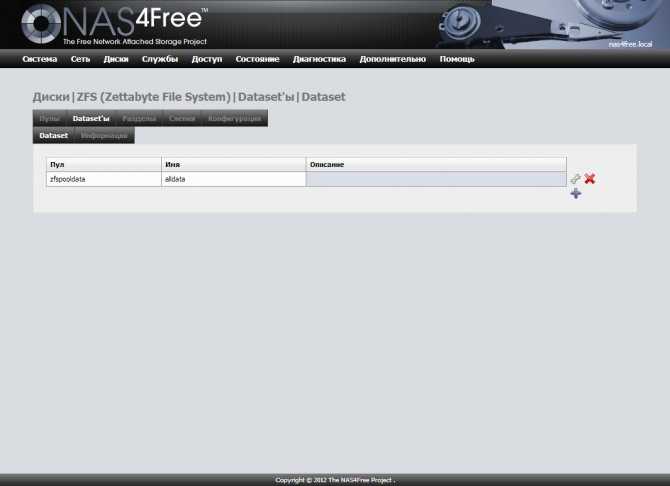
Если есть желание сразу запустить и начать работать — стоит воспользоваться готовым популярным дистрибутивом для NAS.
Тот же совет подходит для желающих двигаться от простого к сложному — для начала используйте готовый дистрибутив, чтобы получить первоначальное представление и потом двигаться дальше.
Среди готовых дистрибутивов есть три наиболее известных направления:
на основе FreeBSD — FreeNAS, NAS4Free, ZFSGuru;
на основе Solaris — NexentaStor;
на основе Linux — Open-E, OpenMediaVault, RockStor.
Основной «изюминкой» дистрибутивов FreeNAS, NAS4Free, ZFSGuru, а также NexentaStor и Open-E является поддержка той или иной вариации файловой системе ZFS.
RockStor — экспериментальный дистрибутив, предполагающий использование Btrfs.
OpenMediaVault — заслуженный известный дистрибутив на базе Debian, поддерживающий файловые системы: XFS, JFS, ext2/ext3/ext4 — полная поддержка, NTFS и FAT32 — в режиме «чтение/запись». Следует учесть, что все дистрибутивы с ZFS предъявляют достаточно высокие требования к аппаратному обеспечению.
Следует учесть, что все дистрибутивы с ZFS предъявляют достаточно высокие требования к аппаратному обеспечению.
Народная примета: Если на сервере меньше 16GB RAM — возиться с ZFS особого смысла нет.
Ещё один важный нюанс — откуда планируется запускать саму операционную системы. В этом случае есть два варианта:
система каждый раз стартует с временного носителя, например, с USB-флешки или при загрузке по сети, и потом образ разворачивается оперативной памяти;
стандартная установка на постоянный жёсткий диск.
Например, NAS4Free может быть установлен как на сменный носитель, так и на жёсткий диск, а для OpenMediaVault лучше выбрать жёсткий диск из-за swap раздела. И тут снова вопрос, а есть ли возможность установить жёсткий диск или SSD для системы? После того, как мы разобрались со своими пожеланиями, переходим к выбору аппаратного обеспечения.
Проработка конфигурации
Стоит отметить, что большинство современных OpenSource дистрибутивов поддерживает широкий спектр серверных конфигураций. Но до сих пор существуют некоторые пробелы при поддержке оборудования. Ниже идёт описание таких «запланированных сюрпризов».
Но до сих пор существуют некоторые пробелы при поддержке оборудования. Ниже идёт описание таких «запланированных сюрпризов».
Важно! Надо понимать, что не получится взять совсем дешёвый сервер минимальной конфигурации и путём установки сверхэкономичного дистрибутива получить высокопроизводительную СХД.
RAID-контроллер или HBA
Некоторые RAID-контроллеры, HBA и сетевые карты могут не поддерживаться в том или ином дистрибутиве. Симптом внешне выглядит примерно так — загружается дистрибутива, например, с флешки, а диски система «не видит».
Иногда вопрос решается перепрошивкой Firmware, иногда — установкой свежего драйвера от производителя контроллера, иногда — переходом на новую или другую ветку дистрибутива. В самых тяжёлых случаях не помогают ни сторонние драйверы, ни за замена прошивки.
Сетевые адаптеры
Проблема примерно та же что и в случае с HBA и RAID-контроллерами. Можно побороться, но иногда можно столкнуться с полным отсутствием поддержки.
Отдельно стоит поговорить о характеристиках передачи данных. Нужно точно представлять, не только какая сеть у вас есть сейчас, но и какая будет в будущем.
Например, если сейчас используется стандарт Gigabit Ethernet на витой паре, а в дальнейшем планируется использовать 10 Gigabit Ethernet SFP (оптоволокно), то нужно проработать вопросы совместимости и в том, и в другом случае.
Количество слотов расширения
Как было сказано выше, одна из весомых причин для построения своего сетевого хранилища — возможность его модернизации. Но если возможности для этого уже урезаны производителем оборудования — стоит поискать другой вариант материнской платы или серверной платформы.
Возможность установки в корпусе дополнительных компонентов
Примерно, тот же самый вариант, что и выше, но тут приходится сталкиваться ещё и с отсутствием места для крепления, нехваткой разъёмов питания и так далее.
Возможность установки в корпусе дополнительных компонентов
Примерно, тот же самый вариант, что и выше, но тут приходится сталкиваться ещё и с отсутствием места для крепления, нехваткой разъёмов питания и так далее.
Как происходит проработка конфигурации
Берём описание конфигурации выбранного сервера, включая чипсет, HBA или RAID-контроллер, сетевой адаптер, etc., и перечень поддерживаемого оборудования в выбранном дистрибутиве и сверяем с тем, что есть в спецификации сервера.
Совет. Иногда проще добавить заведомо поддерживаемый компонент в конфигурацию сервера, например, HBA или сетевую карту, чем долго и нудно выяснять, поддерживается ли модель, встроенная в материнскую плату, или нет.
Если не понятно, поддерживается данное устройство или нет, то идём на сайт производителя и уточняем, есть ли драйвер для данной системы. Например, для NAS4Free подходят драйверы от производителя оборудования для соответствующей версии FreeBSD.
А Если совсем всё плохо — выбираем другой дистрибутив или другую конфигурацию сервера.
Важно! Все щекотливые моменты совместимости крайне желательно проработать до покупки оборудования путём тщательного анализа спецификаций.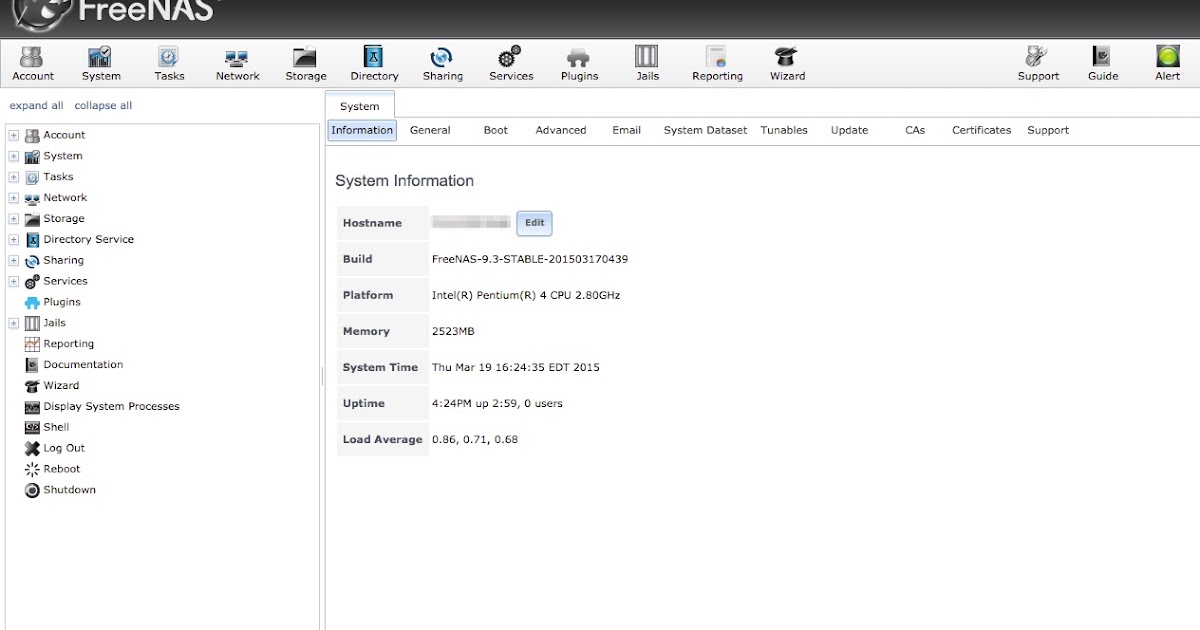 Чтобы потом не уговаривать дистрибьютора дать возможность что-то поменять или вернуть, а также чтобы не докупать отсутствующее.
Чтобы потом не уговаривать дистрибьютора дать возможность что-то поменять или вернуть, а также чтобы не докупать отсутствующее.
Тестирование
Допустим, уже закупили оборудование с тщательно проработанной конфигурацией.
Первая проверка — на совместимость. В первую очередь на совместимость аппаратного и программного обеспечения. Для тех, кто решил воспользоваться готовым дистрибутивом, это просто — скачиваем свежую версию, устанавливаем его на сервер и смотрим что из оборудования «увиделось». Если заработало всё, что хотели — значит переходим к тестированию на производительность. Если нет — решаем вопросы совместимости.
Для проверки на производительность нам понадобится ещё один компьютер желательно с более мощными характеристиками, чтобы протестировать NAS без оглядки на производительность других компонентов обмена данными. Сразу стоит отметить, что тестирование — это целая наука. И далеко не всегда расчётные и ожидаемые значения соответствуют тому, что получается на практике. Поэтому прислушаемся к совету Козьмы Пруткова «невозможно объять необъятное» и выборочно остановимся на интересных нюансах.
Поэтому прислушаемся к совету Козьмы Пруткова «невозможно объять необъятное» и выборочно остановимся на интересных нюансах.
Самый простой вид теста — просто копируем набор файлов и засекаем время. Рекомендуется попробовать скопировать очень большой файл фиксированного размера и набор очень мелких файлов того же суммарного объёма. То есть взяли хороший мощный компьютер, примонтировали сетевой ресурс на нашем NAS, засекли время и запустили копирование. Отметили время по завершению. Также следует обратить внимание на такие показатели как загрузка процессора, использование RAM и так далее.
В самых простых случаях можно попробовать просто запустить команду top и посмотреть нагрузку. Для более сложных случаев существуют специальные средства. Стоит учесть, что утилиты, при помощи которых мы наблюдаем нагрузку на процессор, память, скорость обмена по сети сами потребляют системные ресурсы. Для того, чтобы получить полную картину нужно провести контрольные замеры скорости копирования с выключенными средствами наблюдения за системой.
Второй вид тестов — при помощи специализированной программы, например, выполняем различные сочетания.
Методика тестирования — это очень обширная тема, на которую было опубликовано много материалов, остается только выбрать самый удобный способ для себя.
Внимание!Далеко не всегда заявленная скорость обмена по сети соответствует скорости передачи реальных данных в виде файлов.
Поэтому рекомендуется провести тестирование не только на создаваемом NAS, но и на других системах (компьютерах), с целью получить некое усреднённое значение. Тогда легче определиться с результатами в данной среде эксплуатации.
По результатам тестирования может быть три варианта:
Характеристики соответствуют ожидаемым условиям для этой среды эксплуатации.
Характеристики отстают от ожидаемых, но известно узкое место, которое необходимо «расширить». Например, нужен кэширующий SSD.
Характеристики отстают от ожидаемых, но узкое место определить не удалось.
 Например, все контрольные точки: процессор, память, дисковая подсистема, сетевая подсистема и т. д. — работают в режиме, не дотягивающем до нормальной нагрузки.
Например, все контрольные точки: процессор, память, дисковая подсистема, сетевая подсистема и т. д. — работают в режиме, не дотягивающем до нормальной нагрузки.
Третий случай самый сложный. Наиболее частая рекомендация, которая может помочь — попробовать другое программное обеспечение (другой дистрибутив). Иногда помогает установка другого драйвера на HBA или RAID-контроллер, например, свежий драйвер от производителя. Помимо тестирования на производительность существует ещё тестирование на отказоустойчивость. Например, как поведёт себя RAID (аппаратный или программный) при искусственном сбое диска, сохраняется ли связь на дублированных сетевых каналах при аварии на одном из них и так далее.
Опытная эксплуатация
Как это часто бывает — получили более-менее приличные данные при тестировании и бегом стали внедрять. И в итоге получаем кучу неприятных «сюрпризов», которые не проявлялись при тестировании.
Как этого избежать? Только путем постепенного ввода в эксплуатацию. Самое главное — все это время пристально наблюдать за новым оборудованием и тщательно контролировать выбранные параметры.
Самое главное — все это время пристально наблюдать за новым оборудованием и тщательно контролировать выбранные параметры.
Например, не переносим все выбранные виртуальные машины на новый том iSCSI, а только одну. И проверяем её работу. Если всё нормально, через неделю можно перенести ещё одну. Ещё через две недели — ещё две и так далее.
Основное достоинство такого подхода заключается в том, что появляется время вовремя избавится от этих самых «сюрпризов» и запускать на полную мощность уже проверенную и предсказуемо работающую систему. Кроме того, появляется время написать инструкции, уточнить регламенты, проще говоря, подогнать документальную базу под новые реалии.
Разумеется, рассмотреть все аспекты в рамках одной статьи невозможно. Но нам удалось познакомить вас с основными нюансами, которые стоит учитывать при строительстве сетевых хранилищ.
Автор статьи: Алексей Бережной
Источники
Brocade;— Список статей и литературы про NAS
Официальный сайт проекта FreeNAS
Страница проекта NAS4Free на SourceForge
Официальный сайт проекта ZFSguru
Brocade;— Страница продукта NexentaStor
Официальный сайт проекта Open-e
Официальный сайт проекта ОpenMediaVault
Официальный сайт проекта Rockstor
SaaSHub — Альтернативы программного обеспечения и обзоры
Независимый рынок программного обеспечения
Регистрация | Логин
Сегодня Новый Вчерашний день Еженедельно Ежемесячно + Публиковать
СимпоКью
Программное обеспечение для поддержки клиентов на основе искусственного интеллекта с функциями онлайн-чата и электронной почты, которые гибкие команды и стартапы используют для автоматизации процесса поддержки с единой платформы.
 →
→- Служба поддержки и продажи билетов/поддержки клиентов
- Проверено
- Хорошая альтернатива: Faveo HELPDESK, TeamSupport, Kayako, Deskero, iHelpDesk
продано
С легкостью создайте свой интернет-магазин с помощью бизнес-операционной системы корпоративного уровня, не требующей кода и экспертов, для обработки миллионов заказов и автоматизации рабочего процесса. →
- Платформа электронной коммерции/электронная коммерция
- Учебник — Быстрый обзор продажи
- Цены обновлены: freemium $ 14,9 / в месяц (стартап, для малого бизнеса, только начинающего)
Синтрио
Лидер в области обучения и обучения по соблюдению нормативных требований, горячих линий по вопросам этики и решений для отчетности сотрудников. →
- Образование/SaaS
- Дата выпуска: 2022-12-29
- Обзор — Syntrio — Global Leader Compliance, управление рисками и решения для обучения персонала
Кейкмейл
Электронный маркетинг и транзакционные электронные письма, которые доставляются.
 Попробуйте БЕСПЛАТНО!
Попробуйте БЕСПЛАТНО!- Автоматизация маркетинга/маркетинг по электронной почте
- Спонсируется
Подхаш
Podhash — это маркетинговая платформа с миллионами подкастов. Благодаря фильтрации по категории, языку и статистике вы сэкономите бесчисленное количество часов, находя подкасты, адаптированные к вашим потребностям. Исследуйте, сохраняйте и связывайтесь с ними всего за несколько кликов. →
- Подкасты/платформа подкастов
- Хорошая альтернатива: Podseeker, Rephonic, Listen Notes, Podchaser .
- Проверено
поле
Сделайте так, чтобы клиентам было проще бронировать ваши услуги онлайн | Планирование, POS, APP | Выполняйте больше заданий и развивайте свой бизнес с помощью системы онлайн-бронирования. →
- ПО Field Management/Управление выездным обслуживанием
- Проверено
- Цены обновлены: платно 49,0 долларов США в месяц (без платы за установку)
Не пропустите самые популярные стартапы в нашем еженедельном отчете!
Elmah.
 io
ioСамая крутая облачная система управления ошибками для веб-приложений .NET. Основываясь на де-факто стандартном компоненте ошибок ELMAH, регистрация ошибок с вашего веб-сервера еще никогда не была такой простой. Полнотекстовый поиск, уведомления, API и многое другое. →
- Отслеживание ошибок/мониторинг исключений
- Проверено
- Хорошая альтернатива: Rollbar, AirBrake, NewRelic, Stackify, Raygun
BitsForDigits
Рынок приобретения для прибыльного интернет-бизнеса. Мы делаем анонимным и бесплатным для владельцев стартапов с доходом более 100 000 долларов возможность привлекать предложения о полном или частичном приобретении. Бесплатно для приобретателей присоединиться в течение ограниченного времени. Никаких комиссий, никогда. →
- Стартапы/Продажа и покупка
- Проверено
- Цены обновлены: 399,0 долл. США за год (цена запуска (с кодом скидки с ограниченным сроком действия))
изменения.
 страница
страницаПомогите клиентам узнать все, что им нужно знать о вашем продукте. →
- Журнал изменений/обновления статуса
- Проверено
- Цены обновлены: бесплатно 2,0 доллара США в месяц (2 доллара США за страницу в месяц)
AndroidModFree.com
Вы можете получить оригинальный APK через Androidmodfree менее чем за минуту. Все приложения полностью безопасны и бесплатны, наслаждайтесь. →
- Магазин приложений/мобильные приложения
- Хорошая альтернатива: Get Mods APK, Revdl
- Проверено
IPSpector
API для обнаружения мошеннических IP-адресов на основе черных списков, машинного обучения и геолокации. →
- Кибербезопасность/облачные вычисления
- Хорошая альтернатива: ipdata.co, ipinfo.io
- Проверено
Унимус
Unimus — это решение для автоматизации и управления конфигурацией сети, предназначенное для быстрого развертывания в сети и простоты использования.
 Unimus не требует изучения каких-либо языков абстракции или шаблонов, а также не требует навыков программирования.
→
Unimus не требует изучения каких-либо языков абстракции или шаблонов, а также не требует навыков программирования.
→- Автоматизация сети/Аудит конфигурации
- Избранное
Амио
Amio — это простая в использовании диалоговая платформа искусственного интеллекта, которая позволяет создавать высоконадежных чат-ботов. →
- Коммуникация/Здоровье и благополучие
- Дата выпуска: 2017-07-13
- Хорошая альтернатива: ChatBot, Ада
SmartWindows.app
Автоматически упорядочивайте все окна приложений, будь то на одном экране или во многих, одним щелчком мыши! →
- Инструменты/Персонализация Windows
- Избранное
Случайная команда НФЛ
Мы предлагаем самый быстрый способ бесплатно создать случайную команду и логотип НФЛ. Легко получить случайную команду НФЛ, просто вращая колесо 🔥.
 →
→- Спортивный/случайный генератор
- Хорошая альтернатива: RandomPicker.com
- Проверено
Акитра
Решение для автоматизации комплаенса, которое сокращает время, затраты и риски, связанные с процессом аудита. Интегрируется с нашим многоуровневым инструментом кибербезопасности. →
- ИТ и кибербезопасность/соответствие
- Хорошая альтернатива: Drata
- Проверено
Стоимость облака AWS
Предотвратите рост затрат AWS — бесплатный инструмент управления затратами на облако AWS. →
- Облачное управление/управление финансовой эффективностью
- Проверено
планпрайс.io
Создавайте интеллектуальные таблицы цен легко и эффективно! →
- Управление SaaS/цифровые продукты
- Проверено
itch.
 io
ioРынок онлайн-игр и сообщество. →
- Игры/сравнения
- 43+ недавних упоминания — прочитайте их на странице отзывов itch.io
EasyLlama
Современное обучение сексуальным домогательствам на рабочем месте. →
- Образование/SaaS
- Хорошая альтернатива: Syntrio, Litmos LMS, Lessonly, ThinkHR Learn, Harassment Training from Spot
ОП.ГГ
Аналитика вдохновляет на лучшие игры. →
- Игры/игровая аналитика
- 33+ недавних упоминания — прочитайте их на странице обзоров OP.GG
Архив.org
Интернет-архив — это некоммерческая цифровая библиотека, предлагающая бесплатный универсальный доступ к книгам, фильмам… →
- Электронные книги/Производительность
- 68+ недавних упоминаний — прочитайте их на странице отзывов Archive.
 org
org
Chess.com
Играйте в шахматы на Chess. →
- Шахматы/игры
- 92+ недавних упоминания — прочитайте их на странице обзоров Chess.com
Crypto.com
Покупайте, зарабатывайте и тратьте криптовалюты где угодно 💳. →
- Криптовалютная биржа/Криптовалюта
- 17+ недавних упоминаний — прочитайте их на странице отзывов Crypto.com
Стилизованный.ai
Stylized.ai — виртуальная студия фотосъемки продуктов для продавцов электронной коммерции. →
- Инструменты электронной коммерции/фотографии и графика
- Хорошая альтернатива: Canva, PhotoRoom, ClipDrop Удалить фон
- Утверждено
ФилдЛогикс
FieldLogix — это платформа управления полевыми ресурсами, которая помогает организациям лучше управлять и контролировать свой автопарк, полевой персонал и внедорожное оборудование с помощью GPS-слежения, видеорегистраторов, а также функций маршрутизации и диспетчеризации.
 →
→- CMS/Нефтегазовая вертикаль
- Проверено
Сигналы.me
Бесплатные ежедневные сигналы акций и форекс на основе искусственного интеллекта. →
- Инвестирование/искусственный интеллект
- Проверено
Фольге
Самый быстрый инструмент для создания пошаговых руководств. →
- Производительность/Общение с клиентами
- Проверено
SnapTweets
Преобразует твиты в высококачественные изображения за считанные секунды, не требуя каких-либо дизайнерских навыков. Легко конвертируйте твиты в красивые изображения для использования в Instagram, Facebook, Twitter и других платформах. →
- Инструменты Twitter/Twitter
- Проверено
Файл Дафонта
Загрузите бесплатно лучшие шрифты премиум-качества без засечек, с засечками, шрифтовые, рукописные, каллиграфические, акцидентные и другие.
 Личное и коммерческое использование.
→
Личное и коммерческое использование.
→- Шрифты/Бесплатные шрифты
- Проверено
перенаправить.пицца
Получите душевное спокойствие при перенаправлении ваших доменов без бремени их хостинга. Мы обрабатываем процесс перенаправления с полной поддержкой HTTPS и совместимостью с API. Введите свои доменные имена, а мы позаботимся обо всем остальном. →
- Инструменты разработчика/SEO
- Проверено
НордПасс Бизнес
NordPass Business — это менеджер паролей для малого и среднего бизнеса. Это помогает вам быстро принимать и увольнять сотрудников, легко обмениваться паролями внутри команды и обеспечивать безопасность данных ваших клиентов. . →
- Кибербезопасность/Менеджеры паролей
- Проверено
квартира.социальная
Flat.social — это платформа для проведения веселых онлайн-мероприятий и встреч.
 →
→- Онлайн-встречи/видеочат
- Проверено
Сатиурн
Идеальная платформа для управления бизнесом, созданная для вас. →
- CRM/Управление бизнесом
- Проверено
Приложение CareNote
Carenote помогает вам помнить, получать информацию и оказывать помощь. Записывайте заметки, задачи, просьбы об уходе — никогда не упускайте момент! →
- Управление церковью/управление задачами
- Проверено
Able2Extract Professional
Able2Extract PRO — это PDF-решение для деловых и домашних пользователей с высокоточным распознаванием символов, которое позволяет пользователям конвертировать PDF во все основные форматы, редактировать PDF-текст, формы и страницы, комментировать, редактировать и подписывать любые PDF-файлы и многое другое в Windows, Mac и линукс. . →
- Конвертер PDF/редактор PDF
- Проверено
Как я могу разместить свой продукт на главной странице?
Сравнить программное обеспечение
Freenas VS Nas4free VS Freenas 10
Зарегистрируйтесь сейчас!
Зарегистрируйтесь в сообществе iXsystems, чтобы получить опыт без рекламы
JavaScript отключен. Для лучшего опыта, пожалуйста, включите JavaScript в вашем браузере, прежде чем продолжить.
Для лучшего опыта, пожалуйста, включите JavaScript в вашем браузере, прежде чем продолжить.
- Автор темы Магнус33
- Дата начала
- Статус
- Закрыто для дальнейших ответов.
Магнус33
Покровитель
- #1
Интерфейс Nas4free:
Чистый интуитивно понятный интерфейс с отображением информации в понятном формате.
(версия программного обеспечения, версия ОС, используемое оборудование, температура ЦП, использование памяти)
Даже не используя его раньше, средний пользователь NAS сможет делать то, что он хочет менее чем за час.
Freenas:
Представленный интерфейс Freenas в последней версии 9.10 представляет собой нечто вроде катастрофы с вкладками сбоку и сверху. Необходимую информацию можно найти, но вам нужно поискать ее и выяснить, какое меню позволяет вам туда попасть. Это не самый интуитивно понятный интерфейс, и в нем не хватает информации, такой как температура и так далее.
Настройка хранилища:
Оба делают это довольно просто, но freenas более интуитивно понятен, когда вы понимаете, как туда добраться. Но, по правде говоря, между ними мало разницы, и у пользователей любого из них не возникнет проблем с настройкой хранилища на любом из них.
Настройка пользователей:
Nas4free делает это максимально простым, и если вы не можете понять это, вам следует остановиться сейчас.
Freenas перегружает пользователей уже заполненным списком всех существующих пользователей в системе — не только тех, кого вы создаете в FreeNAS, но и всех системных и служебных учетных записей. Это может быть довольно ошеломляющим для новых пользователей, пока они не поймут, что нужно просто игнорировать то, что там есть, и создавать свои собственные. Дополнительная вкладка для опытных пользователей, вероятно, имела бы здесь большой смысл.
Установка общего ресурса: (smb/nfs )
NAs4free снова — это простой метод, доступный каждому.
Freenas, как только вы выясните, на какую вкладку щелкнуть, также будет простым с более аккуратным интерфейсом по сравнению с простым, но информативным nas4free.
Снапшоты:
Система снапшотов Nas4free работает, но откровенно устарела и не имеет опций.
Freenas выигрывает в этом, так как вы можете выбрать любое время/дату, и он сортирует ваши снимки по дате/времени.
Репликация:
Nas4free, к сожалению, требует от вас сделать это самостоятельно.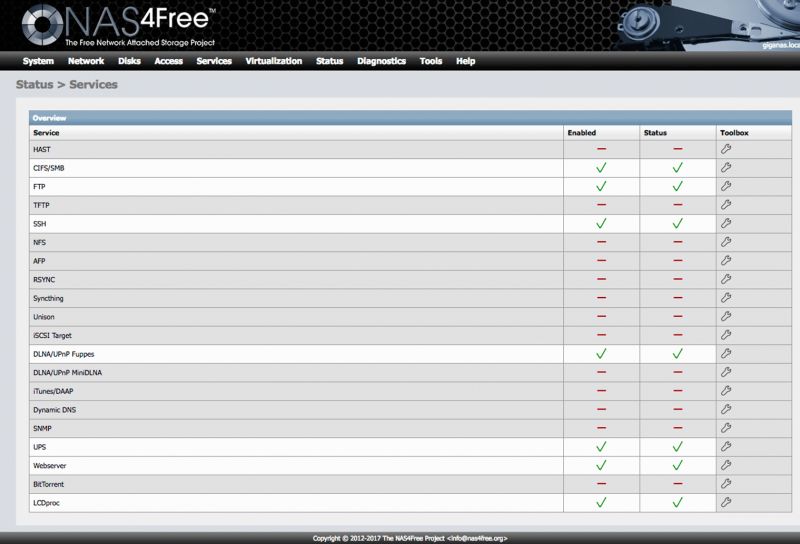
Freenas работает (сейчас), хотя в предыдущей версии это было катастрофой, создающей проблемы сами знаете какие.
Активное присоединение к домену:
Nas4free делает это простым и довольно понятным
Freenas становится жертвой беспорядочного интерфейса с вкладками, спускающимися с обеих сторон. большая вкладка служб вверху не приведет вас в нужное место, и вам нужно использовать вкладки сбоку. Интерфейс просто ужасен в этом плане.
Диагностика:
Nas4free дает вам большую часть того, что вам нужно, когда вы входите в систему, и если вам нужна более подробная информация, ее можно найти на вкладке диагностики вверху. Здесь по большей части нет причудливой графики, просто старый текст, но его легко понять и по делу.
Freenas, с другой стороны, имеет много классной графики, но не имеет некоторой базовой информации в важных областях. Вы не можете видеть статистику по плагинам / джейлам, поэтому вы не узнаете, работает ли что-то медленно или перегружает циклы процессора. Вы можете видеть процессор на 100%, но он не сможет сказать вам, почему он на 100%. Также отсутствуют базовые вещи, такие как температура жесткого диска. В этом случае слишком много шика и недостаточно деталей.
Вы можете видеть процессор на 100%, но он не сможет сказать вам, почему он на 100%. Также отсутствуют базовые вещи, такие как температура жесткого диска. В этом случае слишком много шика и недостаточно деталей.
Плагины/джейлы.
Плагины ошибок Nas4free?!!
Freenas побеждает с работающей системой плагинов/джейлов, которая упрощает (я использую это слово вольно) установку системы плагинов. тюрьмы обеспечивают защиту от этих плагинов, которые вредят вашей системе. Плохая сторона снова заключается в том, что интерфейс находится повсюду, создавая запутанный беспорядок.
Вывод:
Nas4free делает то, что он делает, с интуитивно понятным интерфейсом и по большей части прост в использовании для большинства. Репликация ZFS, кажется, отсутствует или чертовски хорошо спрятана, и, хотя она проста, она довольно уродлива, лол
У Freenas есть джейлы/плагины, что в наши дни очень важно для многих, плюс у него есть работающая система репликации ZFS (слава богу).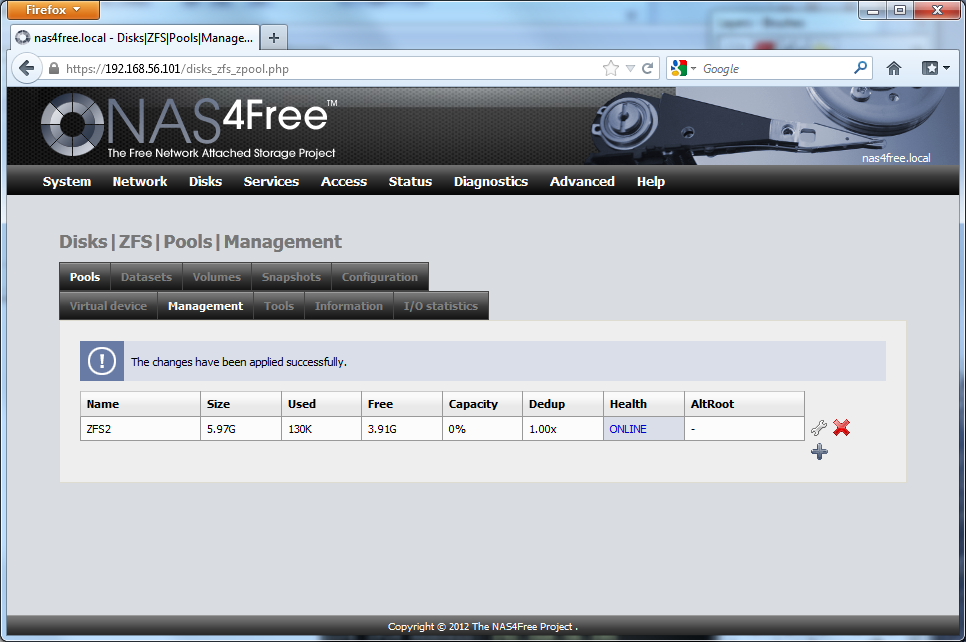 Недостатком является то, что его интерфейс представляет собой запутанный беспорядок, в котором вы копаетесь и пытаетесь понять, куда идти.
Недостатком является то, что его интерфейс представляет собой запутанный беспорядок, в котором вы копаетесь и пытаетесь понять, куда идти.
Freenas 10:
Направлен на капитальный ремонт системы плагинов и добавление нового более чистого обновленного интерфейса. Надеюсь, это устранит недостаток информации в диагностической системе и отсутствующую информацию об установленном оборудовании, например о температуре, которая может предупредить вас о выходе из строя вентилятора или чего-то подобного. Для сисадмина такая информация может быть разницей между дохлым вентилятором и сгоревшим железом.
Мысли ..мнения… любимое пиво?
маглин
Покровитель
- #2
FN10 устраняет все проблемы, которые вы затронули с текущим графическим интерфейсом. Я был в восторге от перехода на FN10 с тех пор, как увидел первое видео о новом интерфейсе.
Я был в восторге от перехода на FN10 с тех пор, как увидел первое видео о новом интерфейсе.
Отправлено с моего iPhone с помощью Tapatalk
Магнус33
Покровитель
- #3
Я тоже так думал, но хотел узнать, что думают люди.
- Статус
- Закрыто для дальнейших ответов.
Сравнение FreeNAS и NAS4free
- g:String
- Новичок в FreeNAS?
- Ответы
- 4
- просмотров
- 23К
Джошмак
В Samba с ADS отсутствуют пользователи и группы, использующие: getent (nas4free)
- преторианец46
- Не по теме
- Ответы
- 1
- просмотров
- 3К
Cyberjock
Замена Nas4Free на FreeNAS?
- Явве
- Новичок в FreeNAS?
- Ответы
- 5
- просмотров
- 6К
киберджок
FreeNAS на Hyper-V в сравнении с FreeBSD 9, NAS4Free и FreeBSD 10
- renegm
- Производительность
- Ответы
- 10
- просмотров
- 6К
renegm
сервер Nas4free и Acronis
- Giehl
- Не по теме
- Ответы
- 5
- просмотров
- 1К




 Образы системы для копирования на CD или флешку лежат здесь. После записи образа на подходящий носитель необходимо с него загрузиться. Скорее всего, в меню загрузчика вас удовлетворит запуск по умолчанию, однако в случае возникновения проблем можно попробовать безопасный режим (пункт 3). В основном меню NAS4Free нас интересует последний пункт, при выборе которого запускается установка системы на жёсткий диск. Для нашего случая сгодится установка полной версии (Full), что находится под третьим нумером в списке. Инсталлятор честно предупреждает, что все данные на диске, используемом под систему, будут удалены. Кстати, здесь же можно обновить уже установленную систему до актуальной версии.
Образы системы для копирования на CD или флешку лежат здесь. После записи образа на подходящий носитель необходимо с него загрузиться. Скорее всего, в меню загрузчика вас удовлетворит запуск по умолчанию, однако в случае возникновения проблем можно попробовать безопасный режим (пункт 3). В основном меню NAS4Free нас интересует последний пункт, при выборе которого запускается установка системы на жёсткий диск. Для нашего случая сгодится установка полной версии (Full), что находится под третьим нумером в списке. Инсталлятор честно предупреждает, что все данные на диске, используемом под систему, будут удалены. Кстати, здесь же можно обновить уже установленную систему до актуальной версии. Далее нам предложат указать размеры разделов на диске. Раздел с ОС должен быть объёмом не менее 380 Мбайт, но лучше взять с запасом — например гигабайт. Опционально можно создать раздел подкачки. Если установка производится на флешку, то от него придётся отказаться.
Далее нам предложат указать размеры разделов на диске. Раздел с ОС должен быть объёмом не менее 380 Мбайт, но лучше взять с запасом — например гигабайт. Опционально можно создать раздел подкачки. Если установка производится на флешку, то от него придётся отказаться. Если в вашей машине установлено несколько сетевых интерфейсов, то в первом пункте меню нужно проассоциировать один из них с локальным подключением. Изначально предлагается использовать DHCP для получения IP-адреса. Чтобы он был постоянным, можно задать соответствующие настройки на роутере (Static DHCP).
Если в вашей машине установлено несколько сетевых интерфейсов, то в первом пункте меню нужно проассоциировать один из них с локальным подключением. Изначально предлагается использовать DHCP для получения IP-адреса. Чтобы он был постоянным, можно задать соответствующие настройки на роутере (Static DHCP). Опционально можно сменить имя пользователя и перейти на HTTPS вместо HTTP. Настоятельно рекомендуется поменять на соседней вкладке Password пароль для доступа к NAS4Free. Не забывайте нажимать кнопку Save/Сохранить после внесения изменений в настройки системы.
Опционально можно сменить имя пользователя и перейти на HTTPS вместо HTTP. Настоятельно рекомендуется поменять на соседней вкладке Password пароль для доступа к NAS4Free. Не забывайте нажимать кнопку Save/Сохранить после внесения изменений в настройки системы.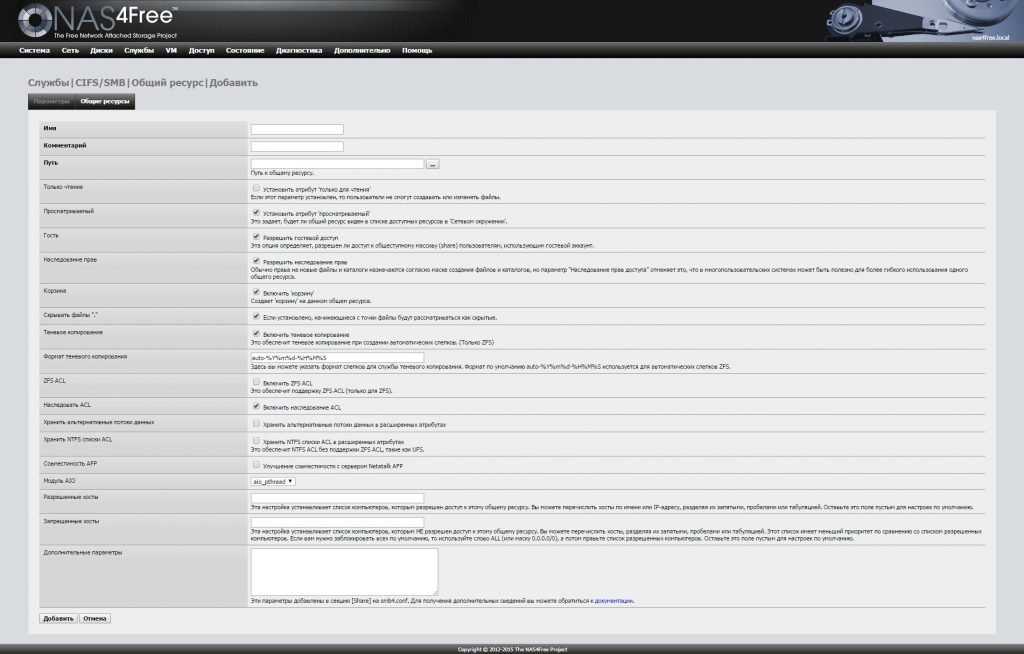 В списке выбираем один из свободных накопителей, но только не тот, на который установлен NAS4Free. Полезно включить поддержку S.M.A.R.T., добавить короткое описание диска и, по желанию, настроить уровни энергосбережения. Если на диске уже есть какие-то данные и их надо сохранить, то в последнем списке надо выбрать используемую ФС. Ну а в случае «свежего» и пустого накопителя выбираем режим Unformatted. Аналогичным образом добавляются все установленные диски. На вкладке «Диски» → «Управление» → S.M.A.R.T. необходимо выбрать режим проверки дисков, указать температурные пороги реагирования системы защиты и включить уведомление по e-mail. А вот дальше возможно несколько вариантов.
В списке выбираем один из свободных накопителей, но только не тот, на который установлен NAS4Free. Полезно включить поддержку S.M.A.R.T., добавить короткое описание диска и, по желанию, настроить уровни энергосбережения. Если на диске уже есть какие-то данные и их надо сохранить, то в последнем списке надо выбрать используемую ФС. Ну а в случае «свежего» и пустого накопителя выбираем режим Unformatted. Аналогичным образом добавляются все установленные диски. На вкладке «Диски» → «Управление» → S.M.A.R.T. необходимо выбрать режим проверки дисков, указать температурные пороги реагирования системы защиты и включить уведомление по e-mail. А вот дальше возможно несколько вариантов. Для первого случая при форматировании накопителей надо выбрать опцию Software RAID, а после перейти к выбору типа RAID в разделе «Диски» → «Программный RAID». Большинству пользователей достаточно JBOD (объединение) для получения максимальной ёмкости либо же RAID 1 (зеркалирование) для надёжности. На соответствующей выбранному типу массива вкладке нажимаем плюсик, вводим имя будущего массива, выбираем в списке два и более диска, отмечаем галочку «Создать и инициализировать RAID» и нажимаем кнопку «Добавить».
Для первого случая при форматировании накопителей надо выбрать опцию Software RAID, а после перейти к выбору типа RAID в разделе «Диски» → «Программный RAID». Большинству пользователей достаточно JBOD (объединение) для получения максимальной ёмкости либо же RAID 1 (зеркалирование) для надёжности. На соответствующей выбранному типу массива вкладке нажимаем плюсик, вводим имя будущего массива, выбираем в списке два и более диска, отмечаем галочку «Создать и инициализировать RAID» и нажимаем кнопку «Добавить». Здесь же можно добавить в систему уже имеющиеся накопители с данными, верно указав тип раздела, его порядковый номер и тип ФС. Все прочие настройки лучше оставить без изменений.
Здесь же можно добавить в систему уже имеющиеся накопители с данными, верно указав тип раздела, его порядковый номер и тип ФС. Все прочие настройки лучше оставить без изменений. Эти виртуальные устройства объединяются в виртуальные же пулы, причём в пуле не могут сосуществовать устройства разных типов, что может привести к проблемам при добавлении новых накопителей. А вот поверх пулов уже строится сама ZFS.
Эти виртуальные устройства объединяются в виртуальные же пулы, причём в пуле не могут сосуществовать устройства разных типов, что может привести к проблемам при добавлении новых накопителей. А вот поверх пулов уже строится сама ZFS.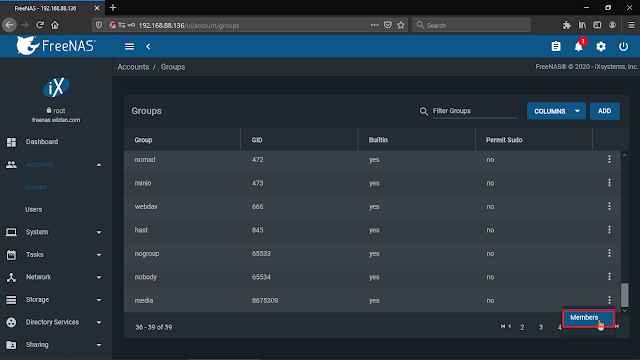
 Обслуживать ZFS по большому счёту не надо, но изредка или в случае каких-то явных проблем стоит запускать команду scrub для имеющихся пулов. Она проверяет целостность данных, но при этом создаёт очень высокую нагрузку на оборудование и выполняется довольно медленно.
Обслуживать ZFS по большому счёту не надо, но изредка или в случае каких-то явных проблем стоит запускать команду scrub для имеющихся пулов. Она проверяет целостность данных, но при этом создаёт очень высокую нагрузку на оборудование и выполняется довольно медленно.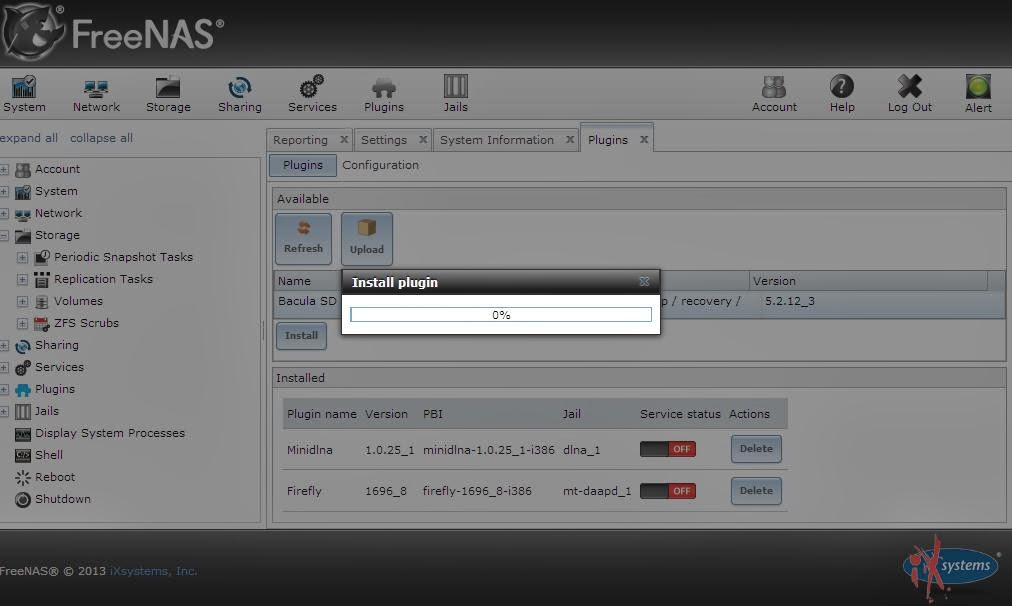 Если вы используете ZFS, то полезно включить Shadow Copy. Эта опция взаимодействует с сервисом теневого копирования в Windows Vista/7/8 (клиент для старых ОС), если включено автоматическое создание слепков и хотя бы один из них уже успел сохраниться. Таким образом, появляется возможность открывать более ранние версии изменяемых файлов.
Если вы используете ZFS, то полезно включить Shadow Copy. Эта опция взаимодействует с сервисом теневого копирования в Windows Vista/7/8 (клиент для старых ОС), если включено автоматическое создание слепков и хотя бы один из них уже успел сохраниться. Таким образом, появляется возможность открывать более ранние версии изменяемых файлов. Нам же остаётся только пожелать читателям удачи в этом начинании!
Нам же остаётся только пожелать читателям удачи в этом начинании! Например, все контрольные точки: процессор, память, дисковая подсистема, сетевая подсистема и т. д. — работают в режиме, не дотягивающем до нормальной нагрузки.
Например, все контрольные точки: процессор, память, дисковая подсистема, сетевая подсистема и т. д. — работают в режиме, не дотягивающем до нормальной нагрузки.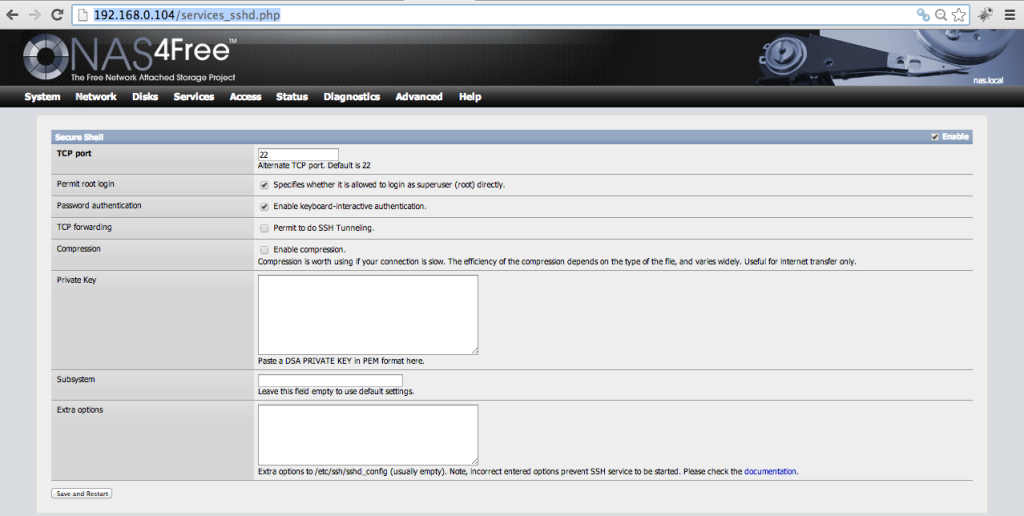 →
→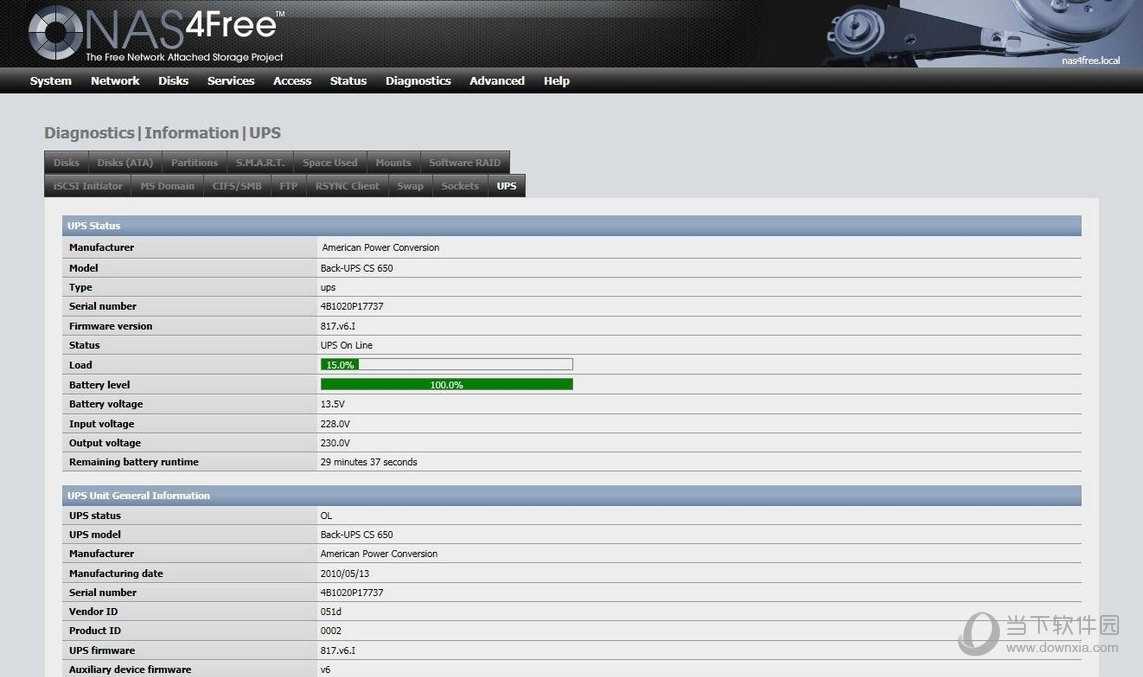 Попробуйте БЕСПЛАТНО!
Попробуйте БЕСПЛАТНО! io
io страница
страница Unimus не требует изучения каких-либо языков абстракции или шаблонов, а также не требует навыков программирования.
→
Unimus не требует изучения каких-либо языков абстракции или шаблонов, а также не требует навыков программирования.
→ →
→ io
io org
org →
→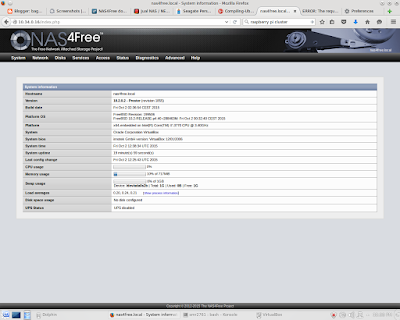 Личное и коммерческое использование.
→
Личное и коммерческое использование.
→ →
→